포토샵 강의
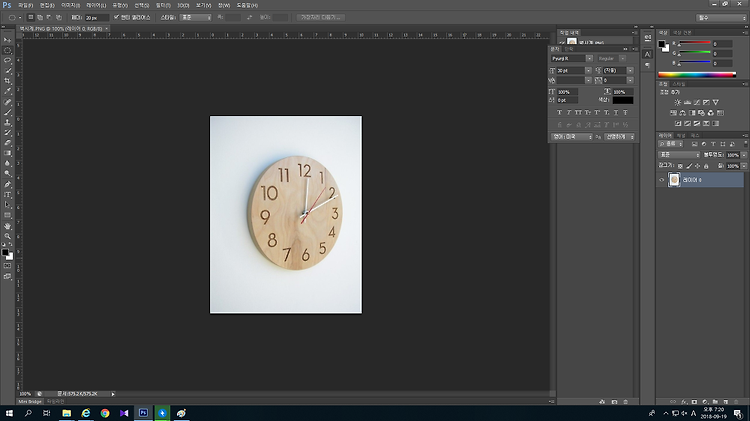
꼬녕스의 포토샵 기초강의_5강<합성의 기본><선택툴 응용>
ㅇ우선 4강에서 했던 것처럼 선택툴을 이용해 정말 기초적인 합성을 알려드릴게요~ 위와 같은 둥근 시계 이미지를 불러올게요. 그 다음 원형 선택툴을 이용하여 가이드라인에 따라서 원을 맞춰주세요~ 가이드라인은 4강에 설명되있으니 확인부탁드릴게요 :) 그 다음 선택한 부분을 Ctrl + T (자유변형)을 이용하여 작게 만들어줄게요~ 위와 같이 작게 만든 뒤 엔터를 눌러줄게요~ 그럼 위와 같이 되죠? ㅎㅎ 그 다음 편집 -> 칠 을 눌러주세요~ 그 다음 배경색인 하얀색으로 하기 위해 배경색으로 잡아주세용 그럼 위와 같이 둥근 시계만 따올 수 있게되었습니다~ 이 시계를 여러 군데다 붙일 수 있겠죠? 이제 이러한 것들을 이용해서 본격적으로..! 합성의 시작을 알려보겠습니다. 우선 곰사진을 잡아와주세요~ 선택툴의 응..

꼬녕쓰의 포토샵 기초강의_1강<레이어와 페더를 이용한 사진효과>
안녕하세요. 앞으로 종종 포토샵강의를 포스팅할 것입니다! 화려한 기술은 아니지만 포토샵의 기본, 활용을 배우시고 싶으신 분들에게 아주 영양가있는 포스팅이 될거에요 :) 따라와주시면 감사드리겠습니다~ 그럼 포스팅 시작하겠습니다! 오늘은 이 두사진을 이용하여 포토샵 기초강의를 해보겠습니다 :D 우선, 사막 사진과 돌 사진을 두개 업로드해주세요 :) 그 뒤에 돌 사진을 선택->모두 (CTRL + A)를 눌러서 모두 선택해준 뒤 CTRL + C(복사하기)를 해줍니다! 다음, 사막 사진으로 돌아와 CTRL + V(붙여넣기)를 눌러주면 레이어가 하나 추가되는 것을 알 수 있습니다. 저한테는 레이어가 우측하단에 표시되어있네요 ㅎㅎ 위의 사진을 보니 레이어가 2개인 것이 보이죠? 이제 왼쪽 도구의 사각형모양 선택툴을 ..